winpe上nt系统如何引导修复【图文教程】
时间:2017-01-24 来源:互联网 浏览量:
win PE系统上的NT系统引导修复技巧 谁都不敢妄言自己的操作系统电脑不会过时,不会老化,但是我们是可以通过日常生活中的修复技巧去将操作系统的损害降到最低,比如win PE系统上的NT系统引导修复技巧咱们在操作windows的途中应该好好运用起来,一起来看看winpe上nt系统如何引导修复。
具体的操作步骤:
1、非安装软件,直接双击运行(即弹出下图),即可运行于32位和64位系统和WINPE系统。
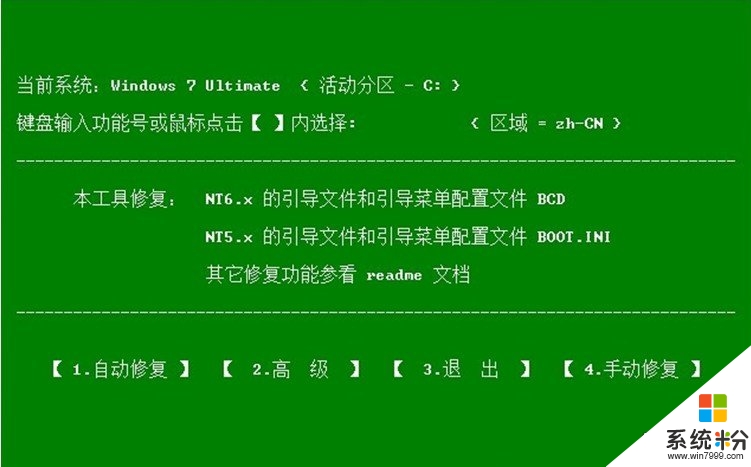
2、“自动修复”自动判断和系统引导有关的条件并自动修复程序支持的盘符上的NT系统引导,无需用户手工干预。
3、“高级”功能只供特殊需要者,多硬盘在PE中修复时推荐使用"高级"修复选择,作为系统引导的盘符。
4、PE自动判断PE环境,单硬盘可以直接“自动修复”。
5、 默认禁用windows8的Metro引导菜单(v2.2.9开始),如需恢复Metro引导菜单,v2.5.2的两种方法操作:
方法一:“高级”,“查看/管理BCD引导配置”,管理 Windows8,把bootmenupolicy这一行值修改为Standard – Metro引导开启(如Standard则修改两次),再点击“默认”。
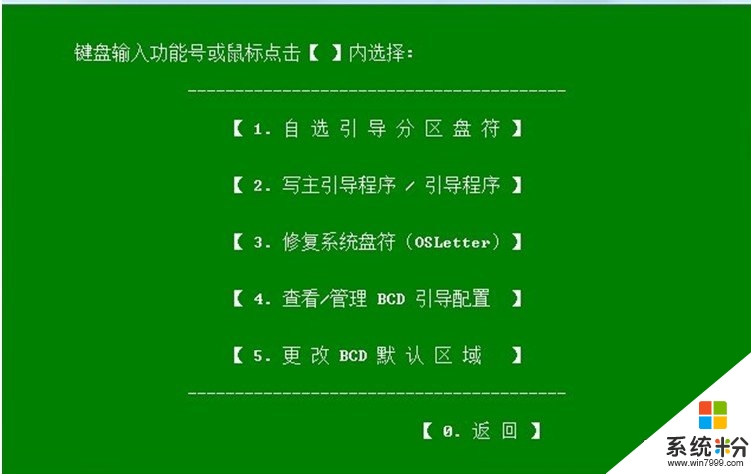
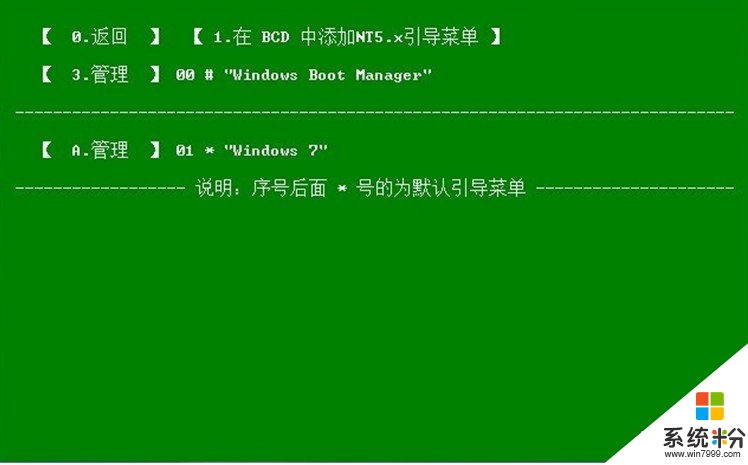
方法二: 手动修复,其它系统跳过修复,只需开启METRO引导并修复Windows8。
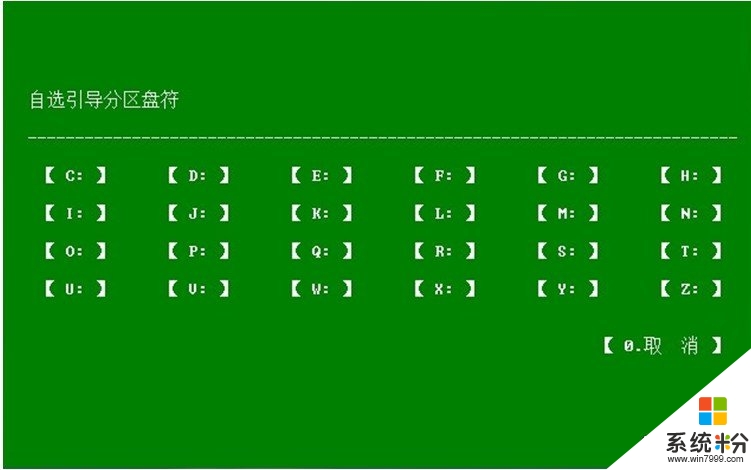
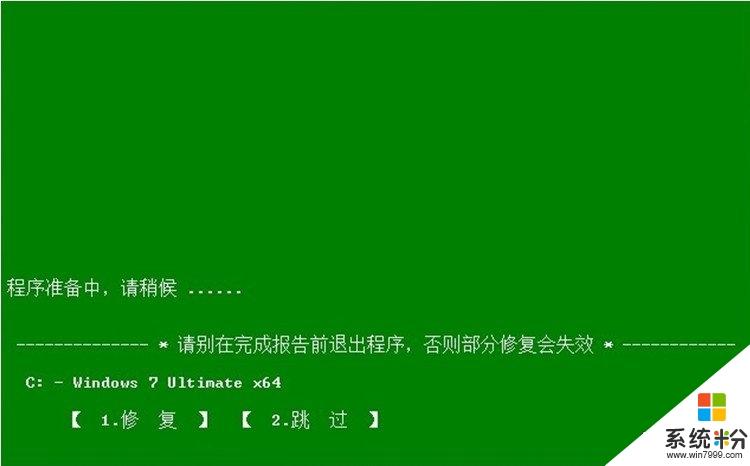
6、 Win8多系统时推荐在Win8中关闭快速启动或管理员身份运行命令提示符后执行Powercfg -h off关闭休眠,避免出现引导菜单冲突
7、 没关闭休眠功能时,在Win8中修复后会出现无法关机,重启一次即可。
8、 部分对分区的操作会影响工具对nt5.x(2000/XP/2003)的修复结果,如Ghost32的恢复/磁盘管理调整分区/PM、ADDS的调整分区等,如需修复NT5.x的引导菜单且使用了这类操作,重启后再进行修复,当出现HAL.DLL或NTOSKRNL.EXE错误时,需重启后再次修复。
适用于自动与手动修复
1.引导菜单、文件丢失修复:适用所有NT5.x(2003/XP/2000)和NT6.x(Vista/2008r2/win8/2008/Win7)。
2.SYSPREP封装系统(Ghost系统)的辅助安装– Ghost系统安装”。
3.修复其他因BCD相关引起的故障:
① Win7/2008r2中 BCD 引起的3D引导画面丢失(变成VISTA滚动条引导画面);
②Win7/2008r2/Win8中 BCD 的修复计算机(Windows Recovery Environment)菜单丢失;
③ BCD 引起的引导菜单选择界面乱码现象。
4. 磁盘ID变化或系统盘符引起的无法进入系统桌面的修复。
“高级子菜单”功能介绍
1、自选定引导分区:修复结果将指向自选 定引导分区
2、写引导/主引导程序:可对指定的分区(磁盘)写入NT5.x和NT6.x的引导或NT6.x的主引导
3、修复系统盘符:自动、手动修复已经自动处理此功能,也可以用这个功能手工处理
4、查看、管理BCD:可以对BCD引导配置文件进行查看和一些常用的修改操作。
5、更改BCD区域:修复操作将以这个设定修复BCD菜单中的默认区域语言系统。
【winpe上nt系统如何引导修复】参考上述教程的步骤来操作就可以了,觉得有需要的用户可以收藏此教程,再有其他的windows系统下载后使用的故障需要修复的话,都可以上系统粉官网查看相关的教程。
相关教程
- ·双esp分区如何引导winpe 怎么用双esp分区引导winpe
- ·WinPE系统图文教程 求教WinPE系统的使用方法
- ·硬盘引导区如何修复 硬盘引导区的修复方法
- ·windows系统上如何进行双系统引导 windows系统进行双系统引导的方法
- ·360系统急救箱如何安装修复硬盘主引导记录 360系统急救箱安装修复硬盘主引导记录的方法有哪些
- ·修复硬盘引导区的最佳方法【图文】
- ·戴尔笔记本怎么设置启动项 Dell电脑如何在Bios中设置启动项
- ·xls日期格式修改 Excel表格中日期格式修改教程
- ·苹果13电源键怎么设置关机 苹果13电源键关机步骤
- ·word表格内自动换行 Word文档表格单元格自动换行设置方法
电脑软件热门教程
- 1 侍道4codex dlc如何解锁 解锁方法一览 侍道4codex dlc解锁的方法 解锁方法一览
- 2 怎么设置让手机显示来自iPhone 设置让手机显示来自iPhone的方法
- 3 文件助手文件怎样保存在电脑 在电脑中保存微信文件传输助手的文档步骤
- 4网页验证码无法显示 网页不显示验证码怎么解决 网页验证码无法显示 网页不显示验证码怎么处理
- 5如何设置让电脑禁止访问某个网址 设置让电脑禁止访问某个网址的方法
- 6Excel中怎么将数据修约至小数点后两位或者三位 Excel中将数据修约至小数点后两位或者三位的方法
- 7电脑上的文件可以传到手机上吗 教你将电脑上的文件传到手机上的技巧
- 8Windows桌面图标不能自由拖动改变位置怎么解决? Windows桌面图标不能自由拖动改变位置怎么处理?
- 9华硕笔记本触摸板如何关 华硕笔记本触摸板关的方法有哪些
- 10电脑连接电视分辨率不对 电脑和电视机分辨率不匹配怎么解决
